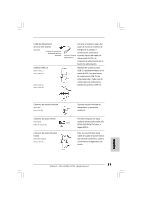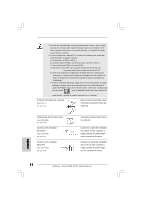ASRock 4CoreDX90-VSTA R2.0 Quick Installation Guide - Page 61
XP / XP 64 bits
 |
View all ASRock 4CoreDX90-VSTA R2.0 manuals
Add to My Manuals
Save this manual to your list of manuals |
Page 61 highlights
2.10 Tarjeta HDMR e instalación del controlador Si no inserta la tarjeta HDMR para esta placa base y termina de instalar todos los controladores para el sistema ahora, pero en un futuro, pretende utilizar la función de la tarjeta HDMR en esta placa base, siga los pasos que se indican a continuación. 1. Inserte la tarjeta HDMR en la ranura HDMR de esta placa base. Asegúrese de que la tarjeta HDMR está completamente asentada en la ranura. 2. Instale el controlador de la tarjeta HDMR (que encontrará en nuestro CD de soporte) en el sistema. 3. Reinicie el equipo. 2.11 Instalación de Windows® 2000 / XP / XP 64 bits / VistaTM / VistaTM 64 bits con funciones RAID Si desea instalar Windows® 2000, Windows® XP, Windows® XP 64 bits, Windows® VistaTM, Windows® VistaTM 64 bits en sus HDDs SATA con funciones RAID, siga los procedimientos que se indican a continuación en función del sistema operativo que tenga instalado. 2.11.1 Instalación de Windows® 2000 / XP / XP 64 bits con funciones RAID Si desea instalar el sistema operativo Windows® 2000 / Windows® XP / Windows® XP 64 bits en su sistema con funciones RAID, siga los pasos siguientes. PASO 1: Configure BIOS. A. Entre a la Utilidad de configuración de BIOS pantalla de Avanzada Configuración IDE. B. Establezca la opción "SATA Operation Mode"(Modo de funcionamiento SATA) en [RAID]. PASO 2: Haga un Disquete de Controlador SATA. A. Inserte el CD de soporte de ASRock en la unidad óptica de la unidad para iniciar el sistema. (NO inserte ningún disquete en la unidad de disco en este momento) B. Durante la comprobación inicial (POST) del sistema, pulse la tecla y aparecerá una ventana de selección de los dispositivos de inicio. Seleccione el CD-ROM como unidad de inicio. C. Cuando vea en pantalla el mensaje: "Generate Serial ATA driver diskette [Y/ N]? (¿Desea generar un disquete de controlador de serie ATA?)", pulse . Español 61 ASRock 4CoreDX90-VSTA Motherboard